Ако сте неко ко понекад мора да прикаже малу презентацију или видео запис на малој рачунари са монитором који је резолуција много већа од снимка, знаћете да ће приказивање на целом екрану дати прилично лошу слику или слику квалитета. Следеће најбоље решење је да га покаже у оригиналу или само незнатно повећаној величини, али остатак радне површине оставља слободним за очи људи који лутају, а они не обраћају пуну пажњу да би желели да виде.
Наравно, ако се само бринете да ли ће неко други видети које су иконе на вашој радној површини и који су програми инсталирани, једноставан начин да то зауставите је да привремено сакријете иконе радне површине. Једноставно кликните десним кликом на радну површину, идите на Прикажи и поништите „Прикажи иконе на радној површини“. То и даље оставља вашу траку задатака, било који приквачени програм који имате и системска трака је ипак видљива. Једноставно решење било би да испразните сва подручја на екрану, осим онога што желите да неко други види, а само гледање одређеног дела радне површине треба да обрати пажњу на оно што желите. Такође би могло бити корисно ако читате документе или е-књиге и желите да се концентришете на само прозор са текстом и желите да искључите све остало на неко време. Ево неколико алата који могу испразнити делове радне површине и учинити само видљиво подручје или прозор видљивим. Сви алати тестирани су на Виндовс 7 64-битном.
1. Зорро
Зорро је услужни програм који ће у потпуности празнити екран осим правокутног подручја које је одабрао корисник. Поред тога, такође може пребацити празно подручје на било који отворени прозор, а такође преокренути функцију и обрисати само одабрано подручје остављајући остатак радне површине видљивим. Да бисте то учинили, само кликните Опције из менија и потврдите Празан избор.

Зорро такође укључује подршку за више монитора, има наменску 64-битну верзију и има преносне верзије. Све што требате да урадите је да превучете прозор до величине подручја које желите да задржите (или празно ако је празан избор укључен), у менију Прозор -> Величина постоје неке предефинисане вредности, а такође можете да користите опцију Прилагоди прозору. и превуците циљ преко прозора да бисте га испуцали до те величине. Затим притисните тастер Есцапе да бисте омогућили или онемогућили празњење. Ако желите, можете променити празни боју или хоткеи. Ради на Виндовс 98 / МЕ и новијим верзијама.
Преузми Зорро
2. ТуннелВисион
ТуннелВисион делује мало другачије од Зорро-а, јер ће овај алат обрисати све делове екрана осим одређеног подручја око показивача миша, а где год да померате миш, то подручје ће уследити.
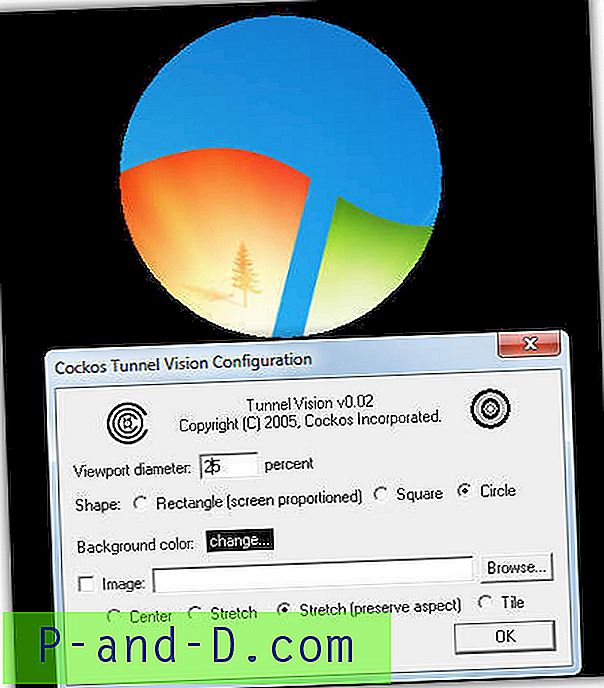
Иако је из 2005. године, програм делује на 64-битном Виндовс-у 7 и има неколико могућности да га функционира на начин који желите. Уместо корисничке одредиве боје, можете одабрати и битмап (.бмп) слику која ће се користити као позадина, а облик се може мењати из круга у квадратни или правокутник пропорционалан на екрану. Пречник подручја за гледање може се подесити само у проценту величине екрана, величини пиксела и опцији сакривања показивача миша. Омогућите / онемогућите, а подешавања се могу конфигурисати из иконе ладице. ТуннелВисион је такође преносив.
Преузми ТуннелВисион
3. Дропцлотх
Дропцлотх је из компаније Лифехацкер и једноставне преносиве апликације направљене од АутоХоткеи-а која прекрива прозор у боји у боји на вашој радној површини. Затим можете да учините видљивим само активни прозор, а остатак радне површине ће бити празан.
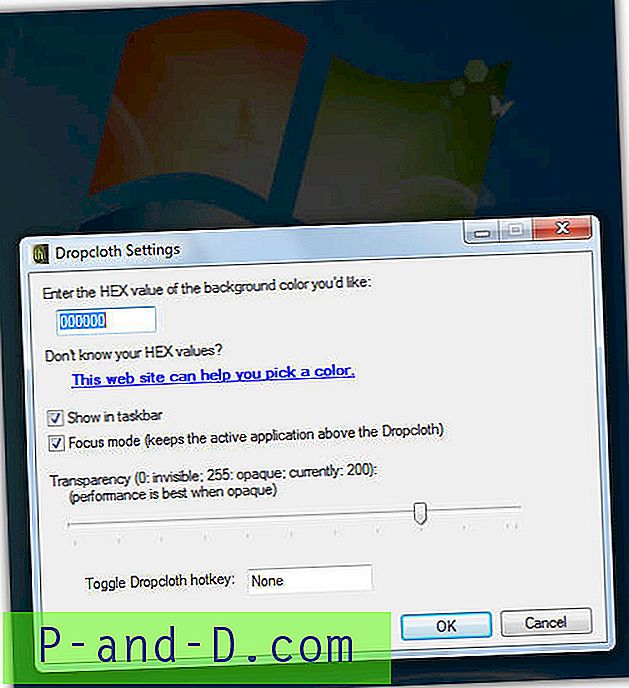
Поред тога што потпуно уништава остатак радне површине, Дропцлотх такође може применити транспарентност како би затамнио радну површину уместо потпуног празног дела. Такође се могу бирати различите боје, али морат ћете знати шта је то у Хек-у. Затим отворите програм из менија Старт или је вратите са траке задатака и он ће постати једини видљиви прозор. Интервентна типка ће омогућити брзо укључивање или искључивање.
Преузмите Дропцлотх
4. Гхостер
Начин на који Гхостер функционише веома је сличан Дропцлотх-у, а такође је створен и на сценарију АутоХоткеи, али постоје једна или две разлике.
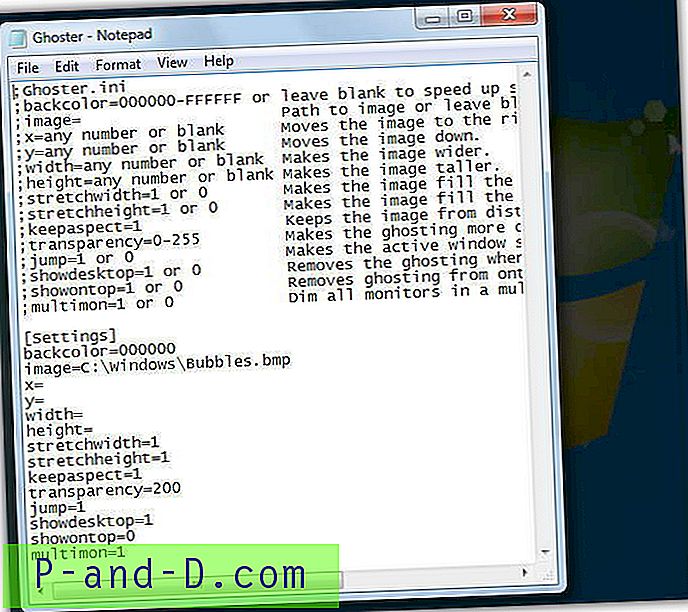
Прва разлика је у томе што је Гхостер у стању да одржи радну површину интерактивном, што значи да на њу можете кликнути било шта, прозоре или иконе итд. Недостатак Гхостера су поставке које се чувају у текстуалној ИНИ датотеци и одатле их треба изменити. Постоје неке корисне опције, попут употребе слике до које додате путању уместо празне позадине и подршке за више монитора. Када се користи, једноставно кликните на прозор да бисте га активирали и празни или затамнили све остале отворене прозоре и радну површину.
Преузми Гхостер





